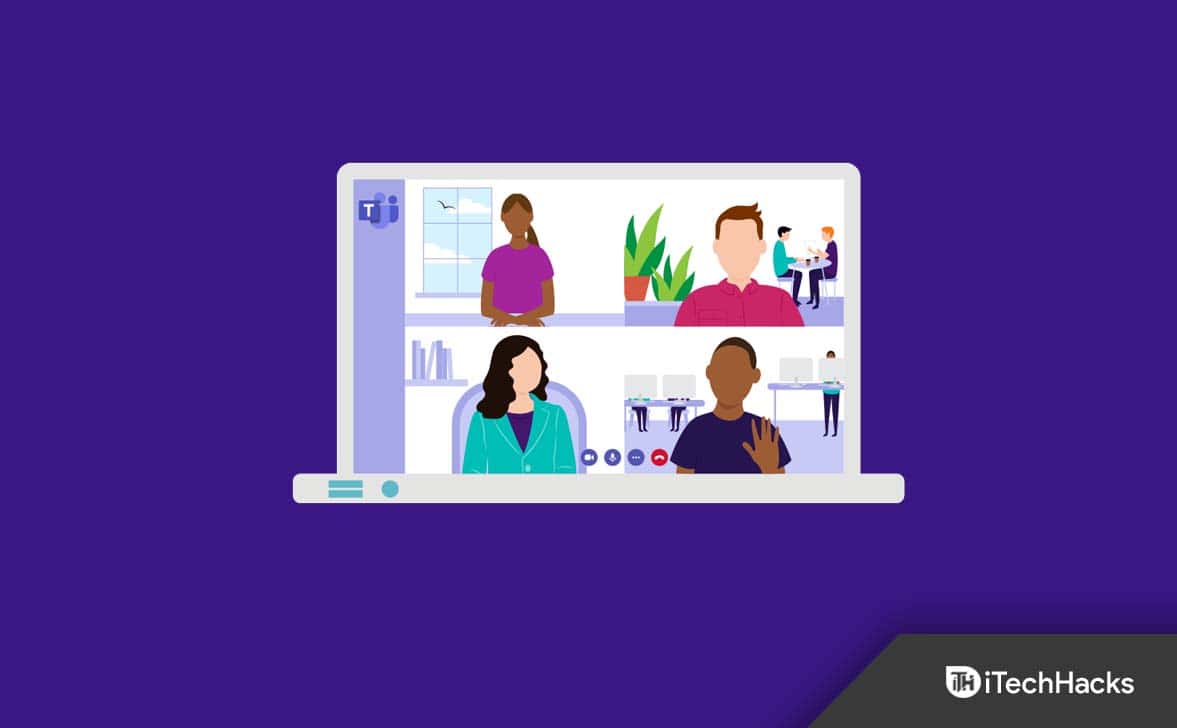«Я спробував усе, що говорять інші сайти, і це не спрацювало. Хтось, будь ласка, допоможіть!» — від Public Mobile
Якщо у вас низька продуктивність, часті збої або збої на вашому телефоні ZTE, можливо, ви розглядаєте скидання заводських налаштувань як рішення. Незалежно від того, чи збираєтеся ви віддати свій телефон, чи хочете звільнити місце та відновити початкові налаштування, з’ясуйте,як відновити заводські налаштування телефону ZTEможе бути неоціненним.
У цій статті описано п’ять перевірених методів відновлення заводських налаштувань вашого пристрою, гарантуючи, що ви зможете вибрати найкращий варіант для своїх потреб.
- Резервне копіювання даних:Зберігайте важливі файли, контакти та фотографії ZTE у хмарі або на комп’ютері.
- Видалення зовнішнього накопичувача:Для безпеки вийміть картку microSD.
- Вийти з облікових записів:Вийдіть із пов’язаних облікових записів, щоб уникнути проблем із перевіркою.
- Вимкнути захист екрана блокування:Вимкніть будь-який PIN-код або пароль.
- Перевірте наявність оновлень:Переконайтеся, що ваш телефон оновлений.
- Примітка. Важливі налаштування:Записуйте паролі Wi-Fi і налаштування програм.
- Майте план відновлення:Дізнайтесь, як відновити дані після скидання.
Частина 2: Як скинути налаштування ZTE безпосередньо
Щоб скинути телефон ZTE до заводських налаштувань, переконайтеся, що пристрій увімкнено та розблоковано. Перейдіть до меню налаштувань і виберіть опцію скидання до заводських налаштувань. Цей процес простий і призведе до видалення вашого облікового запису Google та інших даних, і вам потрібно буде ввести пароль, коли буде запропоновано.
Довідковий посібник:
- Перейдіть до розділу «Програми». Перейдіть до вибору «Налаштування».
- Прокрутіть вниз, щоб знайти та вибрати опцію «Система».
- Торкніться функції «Додатково», щоб відкрити додаткові налаштування.
- У спадному меню виберіть «Скинути параметри».
- Натисніть «Стерти всі дані (скинути заводські налаштування).
- Коли з’явиться повідомлення з підтвердженням про те, що всі дані буде стерто, виберіть «СКИНУТИ ТЕЛЕФОН», щоб продовжити.
- Коли з’явиться друге повідомлення про підтвердження, натисніть «ВИДАЛИТИ ВСЕ».


* Вам може знадобитися ввести пароль або PIN-код для розблокування екрана. Крім того, якщо у вас виникнуть проблеми, спробуйте перезавантажити телефон і повторити спробу скидання.
Недоліки:
- Процес може зайняти деякий час, особливо якщо після цього потрібно перевстановити багато програм і даних.
- Для виконання роботи потрібен пароль.
Частина 3: Як примусово скинути заводські налаштування за допомогою головного коду
Майстер-код — це унікальний код для скидання або розблокування ZTE Axon/Blade/Nubia/Voyage. Це дозволяє користувачам скинути заводські налаштування, стираючи всі дані та відновлюючи вихідні налаштування пристрою. Хоча це корисно для обходу забутих паролів, воно видаляє всі особисті дані, тому рекомендується створити резервну копію важливої інформації.
Довідковий посібник:
- Переконайтеся, що у вас є доступ до облікового запису адміністратора телефону, набравши #4636#.
- Перейдіть до меню «Налаштування» на телефоні та знайдіть розділ «Обліковий запис адміністратора».
- Введіть своє ім'я користувача та пароль.
- Після успішного входу перейдіть до видалення всіх ваших даних відповідно до встановленої процедури.

Якщо наведені вище кроки не допомогли, дотримуйтеся наступного: 1. Вимкніть пристрій, утримуючи кнопку «Живлення». 2. Перезавантажте телефон за допомогою кнопки «Power». 3. Натисніть «Екстрений набір» і введіть 98322387#. 4. Виберіть «Стерти все» та перезавантажте телефон, щоб скинути налаштування.
Недоліки:
- Введення неправильного коду може спричинити проблеми або пошкодити програмне забезпечення телефону.
- Не всі користувачі мають доступ до головного коду, що робить його менш доступним.
- Використання неавторизованих кодів може призвести до втрати гарантії.
Частина 4: Як скинути заводські налаштування телефону через режим відновлення
Режим відновлення працює, коли телефон вимкнено, застряг на чорному екрані, заблоковано тощо. Виконайте наведені нижче дії, щоб повністю перезавантажити телефон ZTE за допомогою цього режиму.
Довідковий посібник:
- Переконайтеся, що ваш телефон ZTE заряджено принаймні на 50% і вимкніть його.
- Натисніть і утримуйте кнопки «Живлення та збільшення гучності», доки вони не завібрують і не з’явиться логотип ZTE.
- Відпустіть кнопку «Живлення», коли з’явиться логотип, але продовжуйте утримувати «Збільшення гучності», доки не з’явиться меню «Відновлення Android».
- Виберіть «wipe data/factory reset» за допомогою кнопок гучності та підтвердьте, натиснувши кнопку «Power».
- Виберіть «Так», а потім виберіть «перезавантажити систему зараз», коли скидання буде завершено.
- Дайте кілька хвилин для перезавантаження та налаштування пристрою, якщо це необхідно.

Недоліки:
- Вимагає знання комбінацій апаратних кнопок, що може заплутати деяких користувачів.
- Неправильне використання режиму відновлення може призвести до блокування пристрою. (Ось поради щодо розблокування телефону.)
Частина 5: Як скинути заводські налаштування телефону ZTE за допомогою спеціального інструменту
Бажаєте виконати комплексне та безпечне скидання заводських налаштувань без необхідності введення пароля чи головного коду? Ви хочете переконатися, що ваш пристрій стерто таким чином, щоб унеможливити будь-яку можливість відновлення? Спробуйте MobiKin Eraser для Android.
Це програмне забезпечення для ПК дозволяє користувачам ефективно скидати або скидати заводські налаштування майже всіх смартфонів і планшетів Android, що робить його особливо корисним для осіб, які готуються передати свої пристрої новим власникам.
Давайте тепер познайомимося з MobiKin Eraser для Android:
– Відновіть заводські налаштування телефону ZTE, видаливши все. (Завершено)
– Безпечно стерти свій пристрій, без можливості відновлення даних. (Постійно)
– Доступні низький, середній і високий рівні. (Гнучкий)
– Простий у використанні та без витоку конфіденційності. (Легко та безпечно)
– Добре працюєте майже з усіма пристроями ZTE та іншими Android-пристроями, включаючи ZTE ZTE Axon 60/Axon 50/Axon 40/, ZTE Blade V50 Design, Blade A73 5G, Blade V41 Vita, ZTE Nubia Red Magic 9S Pro+, Nubia Z60 Ultra, ZTE Voyage 40 Pro+, Voyage 30 Smooth Edition тощо (загальне застосування)

Довідковий посібник:
Крок 1. Запустіть утиліту –Почніть із завантаження та встановлення програмного забезпечення на свій комп’ютер, щоб забезпечити повне й остаточне видалення всіх даних із вашого телефону ZTE. Підключіть пристрій до комп’ютера за допомогою USB-кабелю та, якщо необхідно, увімкніть налагодження USB, як описано.

Крок 2. Визначте ZTE –Відкрийте програму та дотримуйтеся вказівок на екрані, щоб розпізнати свій пристрій ZTE. Далі в головному інтерфейсі виберіть «Стерти».

Крок 3. Виберіть рівень безпеки –Визначте потрібний рівень безпеки та підтвердьте свій вибір, ввівши «видалити». Натисніть «Стерти» ще раз. Виберіть «Низький рівень» для надійного запобігання відновленню даних, «Середній рівень» для медіафайлів і «Високий рівень» для захисту конфіденційних даних.

Крок 4. Скидання до заводських налаштувань –Утиліта проведе сканування та почне видалення відповідно до вибраного рівня безпеки. Щоб видалити системні дані та налаштування, скиньте телефон до заводських налаштувань. Просто дотримуйтесь підказок і натисніть «Продовжити».

Недоліки:
- Після видалення дані не можна відновити.
- Не безкоштовно.
Відеоінструкція:Щоб отримати яскравий посібник, перегляньте відео нижче.
Частина 6: Як скинути заводські налаштування ZTE Removely
Ви можете дистанційно відновити заводські налаштування телефону ZTE без пароляGoogle Знайти мій пристрій, який допомагає захистити вашу інформацію, якщо телефон буде втрачено або викрадено. Однак будьте обережні, оскільки це призведе до видалення всіх даних і налаштувань. Тому робіть це, лише якщо ви підозрюєте несанкціонований доступ або якщо ви втратили пристрій.
Довідковий посібник:
- Використовуйте інший телефон, до якого у вас є доступ.
- Запустіть програму «Знайти пристрій» або перейдіть на веб-портал, щоб скористатися послугою.
- Введіть облікові дані свого облікового запису Google, щоб увійти в обліковий запис.
- З доступного списку виберіть пристрій, який потрібно скинути віддалено, і натисніть опцію «Стерти пристрій».
- Якщо буде запропоновано, знову ввійдіть у свій обліковий запис Google.
- Натисніть на кнопку «Стерти».

Примітка:На пристрої слід увімкнути служби визначення місцезнаходження, щоб Google Find My Device міг визначити його місцезнаходження. Крім того, якщо у вас є блокування екрана, вам може знадобитися ввести PIN-код або пароль, коли буде запропоновано після скидання.
Недоліки:
- Потрібно, щоб пристрій було пов’язано з обліковим записом Google, що обмежує доступ для деяких користувачів.
- Цей метод може не дозволяти вибіркове скидання.
- Якщо пристрій вимкнено або не підключено до Інтернету, скинути налаштування неможливо.
Підведення підсумків
Відновлення заводських налаштувань на ZTE може бути чудовим способом покращити його функціональність і вирішити різні проблеми. Незалежно від того, чи ви обираєте скидання за допомогою налаштувань, режиму відновлення чи іншого методу, головне – вибрати той, який забезпечить безпроблемну процедуру. Ви можете зробити це, порівнявши їхні посібники користувача та недоліки.
Особисто для комплексного та остаточного скидання просто виберіть MobiKin Eraser для Android. Цей потужний інструмент гарантує, що ваші дані буде повністю стерто та неможливо відновити, ідеально підходить для тих, хто хоче почати все заново або віддає свої телефони ZTE.

Пов'язані статті:
ZTE Recovery Software – відновіть видалені контакти/повідомлення/фотографії на телефонах ZTE
Як відновити видалені фотографії з телефону ZTE з/без резервного копіювання?
Як перенести контакти з телефону ZTE на комп’ютер? Відповідь лежить тут!
5 методів передачі даних із ZTE на Samsung Galaxy S24/S23/S22/S21/S20/Note 20